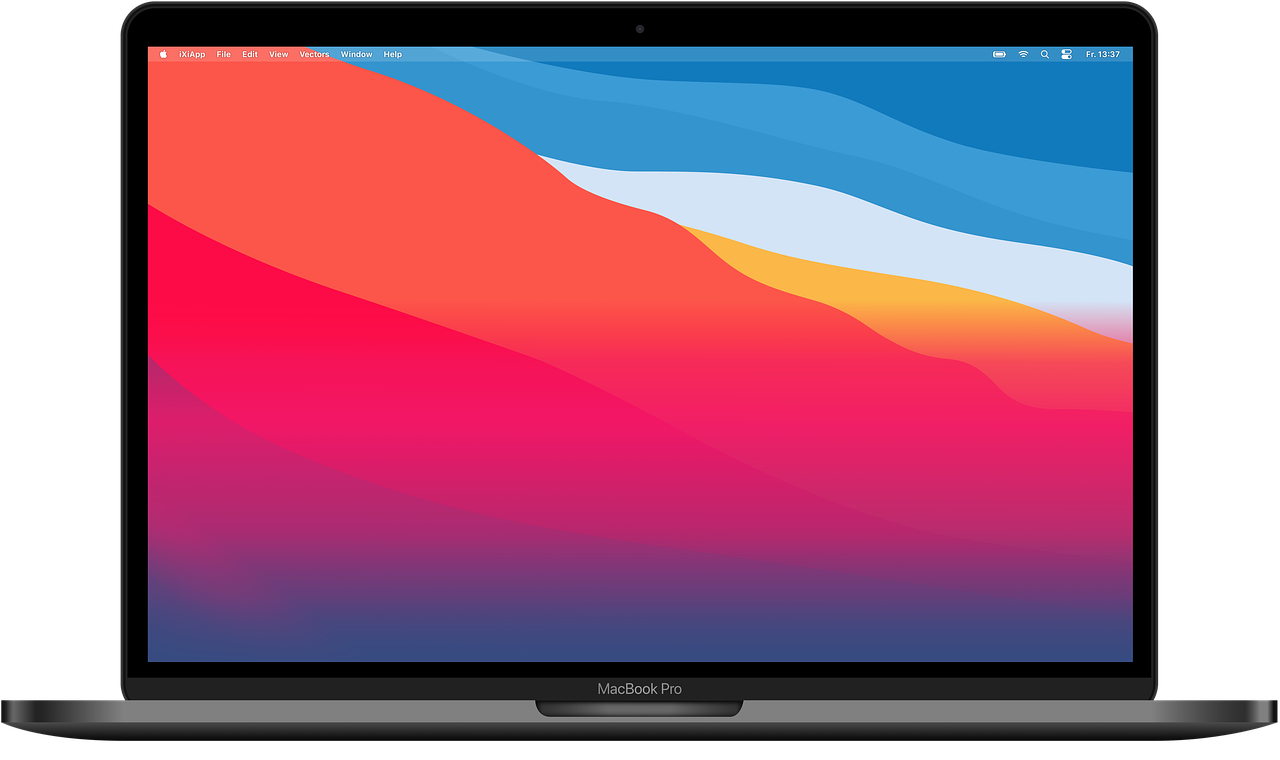
MacBookを購入するとき、メモリ(RAM)の選択は慎重に考えるべきポイントの一つです。
「16GBで十分なのか?」「32GBにしておいた方がいい?」「将来的に後悔しない選び方は?」と悩んでいる方も多いでしょう。
特に、Appleシリコン(M1/M2/M3/M4)搭載モデルでは、メモリがユニファイドメモリとして統合されており、後から増設することができません。そのため、購入時に適切な容量を選ばないと、後々パフォーマンス不足で後悔する可能性があります。
本記事では、用途別に最適なメモリ容量を解説し、MacBook選びで失敗しないための判断基準を明確にします。
後悔のない選択をするために、合理的な視点で徹底解説していきますので、ぜひ最後までご覧ください。
今話題の無料アプリを今すぐダウンロード!!
1. MacBookのメモリの基礎知識
MacBookのメモリ(RAM)は、パソコンの処理速度や快適さを決定づける重要な要素です。メモリが多いほど、一度に多くのアプリを開いたり、高負荷の作業をスムーズにこなしたりできます。
Appleシリコン(M1/M2/M3/M4)搭載のMacBookは、「ユニファイドメモリ」と呼ばれる仕組みを採用しており、CPU・GPU・Neural Engineがメモリを共有することで、高速なデータ処理が可能です。このため、従来のIntel Macとはメモリの使われ方が異なり、少ない容量でも最適化されやすい傾向があります。しかし、負荷の大きい作業ではやはり十分なメモリが必要です。
また、MacBookのメモリは後から増設できません。購入時に容量を決める必要があるため、「今の使い方だけでなく、数年後の使用状況も考慮して選ぶ」ことが重要です。
2. MacBookのモデルとメモリオプション
現在販売されているMacBookには、「MacBook Air」と「MacBook Pro」の2種類があり、それぞれ異なるメモリオプションが用意されています。
1. MacBook Air
- メモリオプション: 16GB / 24GB
- 特徴: 軽量で持ち運びしやすく、一般的な作業(Web閲覧・動画視聴・文書作成)に最適
- おすすめのメモリ
- 16GB → Web制作・プログラミング・軽い動画編集なら快適
- 24GB → 画像編集や複数のアプリを同時に使う人向け
2. MacBook Pro
- メモリオプション: 16GB / 24GB / 32GB / 48GB / 64GB / 128GB
- 特徴: 高性能チップを搭載し、プロ向けのクリエイティブ作業に対応
- おすすめのメモリ:
- 16GB(M4) → 軽い作業向け(将来性を考えるとProを推奨)
- 16GB(M4 Pro) → 動画編集・プログラミング・ビジネス用途に最適
- 36GB以上(M4 Pro以上) → 4K/8K動画編集・3Dモデリング・機械学習などのハイエンド作業向け
特に、M4以降のMacBook Proでは、基本メモリが16GBに増えたため、長期的に見ても快適に使える仕様になっています。もしパフォーマンスにこだわるなら、プロモデルの16GB以上を選ぶのが無難です。
このように、MacBookのモデルごとに適切なメモリ容量は異なります。自身の用途に合わせて、最適なモデルとメモリを選びましょう。
3. メモリの選び方
MacBookのメモリ選びで重要なのは、「現在の使い方」だけでなく「将来的な使い方」も考慮することです。メモリは後から増設できないため、慎重に選ぶ必要があります。
用途別のおすすめメモリ容量
✔ 16GB(バランスの取れた選択肢)
・プログラミング、軽い画像・動画編集、マルチタスクをする人向け
・Photoshop や Xcode などの開発環境も快適に動作
・長く快適に使いたいなら最低16GBは確保すべき
✔ 32GB以上(プロ向けのハイスペック)
・4K/8K動画編集、仮想マシン(Docker, Parallels)を使う人
・3Dモデリング、機械学習、大規模なプログラム開発など負荷の高い作業向け
・今後数年の技術進化を考えると、本格的なクリエイティブ用途なら32GB推奨
4. メモリとパフォーマンスの関係
MacBookの動作速度に大きく影響するのがメモリ容量です。Appleシリコン(M1/M2/M3/M4)ではユニファイドメモリを採用しており、CPU・GPU・Neural Engineがメモリを共有する仕組みになっています。
そのため、メモリが不足すると「スワップ(SSDを仮想メモリとして使用)」が頻発し、パフォーマンスが著しく低下します。特に8GBモデルでは、複数のアプリを開くと動作がもたつくことがあり、快適さを求めるなら16GB以上が安心です。
また、メモリ不足はバッテリー持ちの悪化にもつながります。SSDへの書き込み(スワップ)が増えると消費電力が増え、バッテリーが早く減る原因になります。
つまり、「メモリは大きいほど安心」というのは、単なるスペック競争ではなく、実際の快適性や寿命にも直結する重要なポイントなのです。
5. 価格とコストパフォーマンス
MacBookのメモリを選ぶ際、価格とコストパフォーマンスのバランスは重要な判断基準です。Appleの公式ストアでは、メモリのアップグレード費用が比較的高く設定されています。例えば、8GBから16GBに増やすと約¥30,000、16GBから32GBにすると約¥60,000と、段階的にコストが上がります。
しかし、ここで注意すべき点はMacBookのメモリは後から増設できないということ。つまり、最初の選択が長期的な使用感を大きく左右します。一般的な使用では16GBで十分ですが、動画編集やプログラミングなど負荷の高い作業をするなら最低でも16GB、可能なら32GBを選んでおくのが無難です。
また、ストレージとのバランスも考慮する必要があります。SSDの容量が少ないと、仮想メモリ(スワップ)を頻繁に使用するため、速度が低下しやすくなるため、メモリを増やすならストレージも最低512GB以上にするのが理想です。コストを抑えたい場合は、Apple公式ではなく整備済製品や認定リセラーでの購入も検討すると良いでしょう。
6. 先を見越して購入する
MacBookは一度購入すると5年以上使い続ける人が多いため、長期的な視点でメモリを選ぶことが大切です。特に、macOSのアップデートにより、年々メモリ消費量が増加する傾向があります。2025年現在は8GBでも動作するアプリが多いですが、数年後には16GBが最低ラインになる可能性が高いでしょう。
また、最近のAppleシリコン(M1/M2/M3/M4)モデルは、ユニファイドメモリを採用しており、CPUやGPUが同じメモリを共有します。そのため、メモリが不足すると動作全体が遅くなる可能性があります。今後、AI機能や高解像度コンテンツの普及により、より多くのメモリが求められる時代になることは間違いありません。
後悔しないためには、現在の用途だけでなく、3〜5年後の自分の作業環境を想像して選ぶことが重要です。予算に余裕があるなら、16GB以上を選んでおくことで、快適に長く使い続けることができます。
7. 本体価格3万円以上抑える外部ストレージの選択肢
パソコンの購入時に、ストレージを1TBや2TBと上げるたびに3万円以上の費用がかかってきます。しかし、以下のような外部ストレージを使えば、約2万円以上安く済ますことができます。
すでに、多くのユーザーが本体価格を抑えるために最小ストレージで注文し、購入後以下のような外部ストレージを選択し、賢く効率的に運用する人が多くいます。
外部ストレージには主に以下の3つの選択肢があります。
外付けSSD
外付けSSDは、高速な読み書き速度とコンパクトなデザインが特徴です。写真や動画編集など容量の大きいデータを頻繁に扱う方に最適です。また、USB-C対応のSSDを選べば、MacBookとの互換性も抜群です。
外付けHDD
コストを抑えつつ大容量を確保したい場合、外付けHDDがおすすめです。SSDに比べて速度は劣りますが、バックアップ用ストレージとして利用するには十分な性能です。Time Machineを活用すれば、自動で定期的にデータをバックアップできるので安心です。
クラウドストレージ
DropboxやGoogle Drive、iCloudなどのクラウドストレージは、ローカルの容量を節約しつつ、データを安全に保存できます。特にiCloudはApple製品との連携に優れており、ファイルの自動同期や共有が簡単に行えるため、MacBookユーザーにとって便利な選択肢です。
どの選択肢を選ぶべきか?
用途や予算に応じて選ぶことが重要です。動画編集や大容量データを扱う場合は外付けSSD、クラウドでのデータ管理を重視するならiCloud、バックアップ用途であれば外付けHDDがおすすめです。
外部ストレージをうまく活用することで、パソコン本体の容量を無理に増やす必要がなくなり、結果的にコストパフォーマンスを最大化できます。容量選びに迷ったら、これらの選択肢を取り入れることで、後悔のない買い物ができます。
まとめ
MacBookのメモリ選びは、長期的な快適さを左右する重要なポイントです。
8GB → 軽い作業(ブラウジング、文書作成、動画視聴)ならOK。ただし長期利用には不安
16GB → 多くのユーザーにとって最適解。快適に使えるバランス型
32GB以上 → 動画編集、プログラミング、3Dモデリングなどヘビーな用途向け
結論:基本的には16GB以上がおすすめ。予算が許すなら余裕を持った選択を!
また、メモリだけでなくストレージ容量(最低512GB推奨)とのバランスも重要です。メモリ不足によるスワップ領域確保のため、SSDの容量が少なすぎると動作が重くなることがあります。
「今」だけでなく「数年後」も快適に使えるかを考え、後悔のない選択をしましょう。




